图文结合ipad2授权教程,就不信你们搞不定
2023-10-27 281很多新入手ipad2的朋友不懂啥是授权,尤其是要多人分享的授权时更是频频闪退,让很多人只能干着急
我建议使用虚拟机进行如下操作,效率会比较高,不会虚拟机的本机操作也可以
授权分为两种情况:一个人多个账号;多个分享人
1.一个分享人多个账号
比如说你要安装到ipad上的程序都是m大的,但是这些程序是m大两个账号的程序,那么你可以把这两个授权分别导入,之后直接iTunes同步ipad就OK了,同步的时候一个账号仅需要一个应用就行了,其他应用直接iTools安装就OK。
具体步骤如下:
1.使用授权导入导出工具查看分享者授权文件的C盘序列号
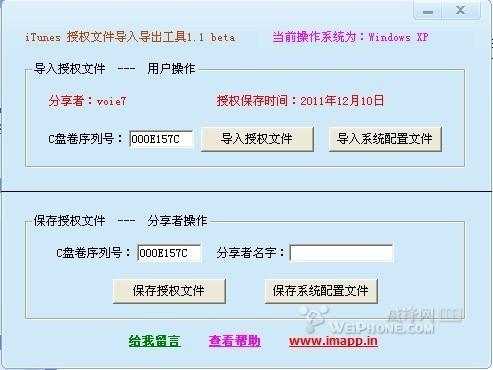
图中上面一栏中的C盘卷序列号即使分享者C盘序列号,复制此序列号,然后打开硬盘序列号修改工具
注意:每次在更改C盘序列号之前,一定要把自己的账号取消对本机器的授权,不然你会浪费你账号的一个授权名额。
更改完C盘序列号之后再重新用自己的账号对本机进行授权就OK。
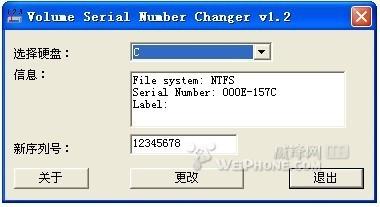
此处需要注意的是选择硬盘框中一定要先选择C盘,也就是你所用系统所在的硬盘分区,然后把上面复制的C盘序列号粘贴到新序列号里面,
点击更改。OK重启。
重启完毕,进入系统,打开授权导入导出工具:

会看到下一栏中C盘卷序列号变成和上一栏中C盘卷序列号一样了,然后点击上一栏中的“导入授权文件”“导入系统配置文件”
OK,这台电脑已经有了V大这个账号的授权了,如果还有V大的其他账号授权文件,可以直接使用授权文件导入导出工具进行授权,
而不需要进行更改C盘序列号,为啥?因为V大这些账号都在一个电脑上用的嘛,哈哈。当然不排除V大使用两个账号,保险的做法
是用授权文件导入导出工具看一下C盘序列号和上一个授权的C盘序列号是否相同。相同就可以直接授权,不相同下面会讲到。
注意:在连接ipad之前要把itunes中“编辑”->“偏好设置”->“设备”下面的防止自动同步打钩。

下面打开itunes,把需要安装的应用取一个比较小的导入到itunes资料库,怎么导入?OK,上图:
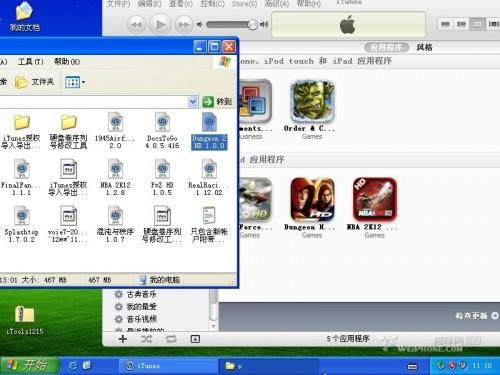
直接把应用程序拖到itunes上面即可导入,或者
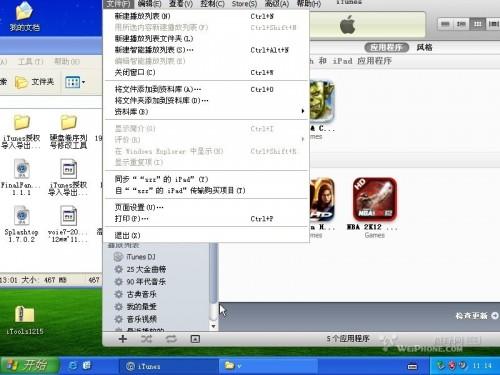
itunes 文件->将文件添加到资料库,选择你的应用即可。
下面开始同步了,大家要注意了:
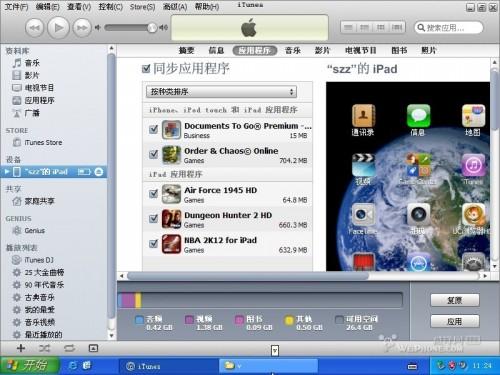
选择所要同步的应用程序,然后点击“应用”OK,等待同步完成,这样V大的授权就存到你的ipad里面去了,下面你可以直接使用itools
进行V大其他应用软件的安装:

点击“安装”,选择V大应用直接安装就OK了。
上面这些是针对一个分享者多个账户的授权教程,有什么不明白的可以留言,我会尽量解答。
2.多个分享人
如果说我既想要V大分享的授权,又想用m大分享的授权,怎么办呢?
那么现在就开始了:
无论你先授权V大,还是先授权m大,都无所谓,具体步骤返回看上面的教程 , 不想写重复的东西了 。
按照上面的教程授权完V大或者M大之后,下面进行第二个分享者的授权,
具体步骤如下:
1.删除ipad上面所有安装的程序(出了自带程序 貌似自带的也删不掉)。
2.上面教程 还是重复的步骤。
OK,现在你的ipad上面就有了V大和M大的授权了,然后用itools直接安装他们分享的应用就行了。
ps:关于自己账号授权丢失的问题,可以直接在ipad上用自己的账号下载并安装一个应用程序即可解决。也可以用itunes重新授权解决。
上面是我的最近两天研究授权所总结出来的成果,并且亲自试验成功的经验,希望广大ipad友少走弯路。
如果有什么不妥之处还请指出,谢谢。
相关资讯
查看更多最新资讯
查看更多-

- 如何让iPhone变成打印器?
- 2025-01-23 140
-

- 六年首次设计大换代!iPhone 17系列背板实拍图曝光
- 2025-01-23 128
-

- 最强iPad!iPad Pro 2025已在路上
- 2025-01-23 216
-

- 历史最低!国补后苹果手机跌破3000:绝了
- 2025-01-23 173
-

- 只有5.5mm!iPhone 17 Air厚度对比图来了:看看它有多薄
- 2025-01-22 221
热门应用
查看更多-

- 快听小说 3.2.4
- 新闻阅读 | 83.4 MB
-

- 360漫画破解版全部免费看 1.0.0
- 漫画 | 222.73 MB
-

- 社团学姐在线观看下拉式漫画免费 1.0.0
- 漫画 | 222.73 MB
-

- 樱花漫画免费漫画在线入口页面 1.0.0
- 漫画 | 222.73 MB
-

- 亲子餐厅免费阅读 1.0.0
- 漫画 | 222.73 MB
-
 下载
下载
湘ICP备19005331号-4copyright?2018-2025
guofenkong.com 版权所有
果粉控是专业苹果设备信息查询平台
提供最新的IOS系统固件下载
相关APP应用及游戏下载,绿色无毒,下载速度快。
联系邮箱:guofenkong@163.com









